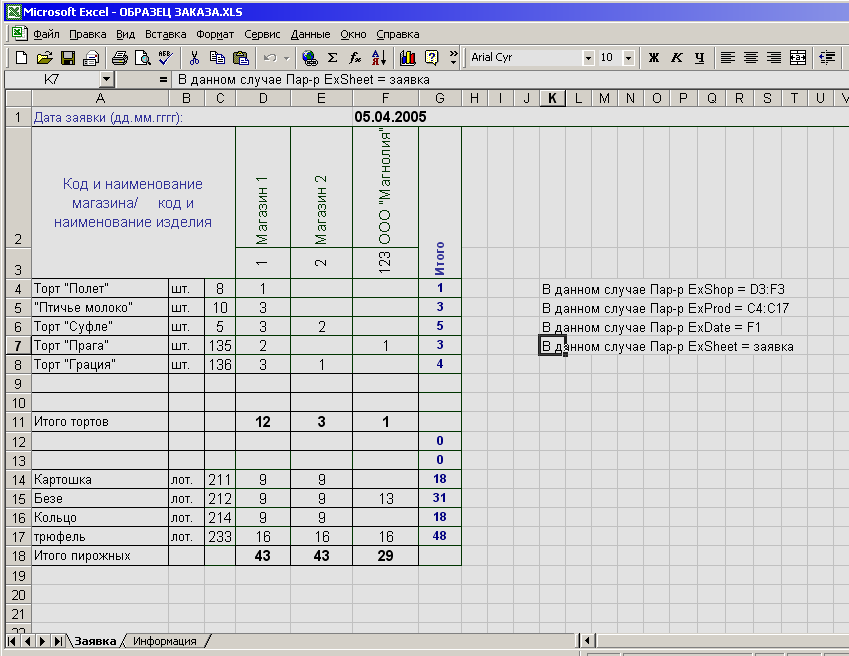Заказ от торгующей организации (далее заказ) – это документ, который содержит информацию о заказавшем торговом предприятии и заказанной продукции, ее количестве и ориентировочной стоимости и используется для формирования в дальнейшем документов отгрузки продукции. Так же заказ может содержать информацию о заказчике, его задолженности на текущую дату, о виде перевозки, группировке магазина, принадлежности магазина к какому-либо району доставки и прочее. Вся информация заполняется автоматически по справочникам торговых предприятий, заказчиков и продукции, необходимо только выбрать код магазина, код продукции и ее количество. Дополнительную информацию, при желании, можно занести в два поля примечания.
Заполнение (добавление) заказов возможно несколькими путями:
- Ручное добавление заказа – по клавише F6 – магазин, затем, по F7 переход к продукции заказа и добавление продукции по F6;
- Добавление стандартных (часто повторяющихся заказов) для каждого магазина по клавише CTRL+F8. При этом продукция для стандартного заказа должна быть заранее занесена в справочнике стандартных заказов торговых предприятий;
- Копирование ранее занесенных заказов (из прошлых смен) в текущую – по клавише CTRL+F3;
- Копирование заказов текущей смены в будущие периоды – по клавише CTRL+F6.
- Автоматический прием заказа из файлов в формате XLS по клавише SHIFT+F1
Настройки модуля «Диспетчерская», влияющие на заполнение заказов:
«Возможность изменения заказов после печати» – разрешает или запрещает изменение заказов после их распечатки (доступно для администратора);
«Возможность ввода заказа при превышении лимита задолженности заказчика» – разрешает или запрещает добавление заказов при задолженности покупателя (доступно для администратора);
«Учитывать при переносе заказа район доставки» – если «Да», то при переносе заказа из прошлых смен район доставки копируется из заказа, иначе он берется из справочника торговых предприятий (доступно для администратора);
«Перенос продукции при копировании заказов» – режим переноса продукции при копировании заказов с прошлых смен – Не переносить продукцию / Переносить без количества / Переносить с количеством / Спросить при переносе;
«Считать ли цены и суммы в заказах или оставлять пустыми» – при переносе и ручном добавлении продукции будет или нет рассчитываться цена и сумма продукции. Запрет расчета цен используется для повышения быстродействия.
Типовой вариант приема заказов.
Открываем модуль «Диспетчерская», Документы, Заказы полностью за смену, Выбираем дату смены.
Открывается список введенных ранее заказов (или пустой). Добавление нового заказа – F6, просмотр и коррекция – F3, удаление заказа – F8. После добавления заказа выбираем торговое предприятие по коду или по наименованию из справочника – F9. В самом простом случае ничего больше заполнять не нужно – группировка, вид перевозки, район доставки, время отгрузки заполняется автоматически из справочника торговых предприятий, но все эти реквизиты можно изменить вручную посте выбора магазина. Также можно заполнить примечание1 и примечание2, куда обычно заносится информация, уточняющая заказ или место доставки продукции.
После этого переходим к заполнению продукции заказа – F7. Добавление продукции – F6, просмотр и коррекция – F3, удаление продукции из заказа – F8. При добавлении продукции указывается код продукции или наименование (выбирается из справочника по F9), количество тары (при этом количество продукции пересчитывается автоматически), количество штук (если нестандартная укладка). В дальнейшем можно проставить отказ: количество тары и штук, если заказавшая организация отказывается от ранее сделанного заказа. Отказы введены только для сведений по контролю за заказанной и отгруженной продукцией, для выяснения причин невыполнения заказа или, наоборот, перепроизводства продукции.
Стандартные заказы.
Добавление стандартных (часто повторяющихся заказов) для каждого магазина по клавише CTRL+F8 введено специально для облегчения работы диспетчера по приему и вводу периодически повторяющихся заказов. По клавише CTRL+F8 открывается список магазинов, для которых есть возможность стандартных заказов, и добавление таких заказов сводится к выбору магазинов и нажатию клавиши ENTER. При этом все заказы (и вся продукция по ним) будут автоматически добавлены в текущую смену. Это гораздо проще и быстрее, чем добавлять вручную, но не всегда возможно, например, невозможно, если заказы каждый день разные.
Автоматический прием заказов из файла в формате XLS.
Открываем модуль «Диспетчерская», Документы, Заказы полностью за смену, Выбираем дату смены. Открывается список введенных ранее заказов (или пустой). Автоматический прием (добавление) заказов из файла в формате XLS (MS Excel) производится из списка заказов по клавише SHIFT+F1.
Файлы MS Excel, присланные по электронной почте и содержащие информацию о заказах, должны удовлетворять некоторым условиям:
1) Лист книги MS Excel, содержащий информацию о заказе, должен обязательно содержать ячейку с датой заказа.
2) Информация о заказе должна быть представлена в виде таблицы, в которой по горизонтали идут коды магазинов, по вертикали – коды изделий, и на пересечении горизонтальных и вертикальных линий количество заказываемых изделий.
Описание формата задается в параметрах задачи "диспетчер" на вкладке "MS Excel".
Рассмотрим подробнее эти параметры:
1) ExcelPath – параметр, определяющий путь к основной папке с заказами
2) ExDirDate – параметр определяющий будут ли файлы заказы выбраны вручную, или же будут выбраны автоматически. В этом случае, будут обрабатываться файлы заказов находящиеся в папке из параметра ExcelPath, к которой прибавляется дополнительный путь, определяемый текущей датой.
Т.е. Если параметр ExcelPath задан как c:\zakaz, и открыты заказы на дату 3 апреля 2005 года, то при приеме заказов будут обрабатываться файлы, находящиеся в каталоге c:\zakaz\030405\*.xls
3) ExSheet – параметр, содержащий имя листа книги Ms Excel, в которой находится информация о заказе, например – лист1. Очевидно, что все данное имя листа должно быть одинаковым для всех книг.
4) ExDate – параметр, содержащий имя ячейки с датой заказа. Например – A1
5) ExShop – диапазон ячеек с кодами магазинов. Например – C3:H3
6) ExProd – диапазон ячеек с кодами продукции. Например – B4:B20
7) ExShopGrp – диапазон ячеек с кодами групп магазинов (для проверки... может быть пустым).
Несколько дополнительных замечаний
1)Независимо от того, как будут выбраны заказы вручную, или автоматически, при приеме будет проверяться дата заказа из ячейки заданной в параметре ExDate. Если дата, указанная в этой ячейке отличается от даты выбранной при входе в заказы (т.е. от текущей) заказ не будет принят.
2) Диапазон ExShop и ExProd – должен быть непрерывным, т.е нельзя задавать в этих параметрах к примеру C3:H3;J3:M3, Однако если при обработке листа в указанном диапазоне, встретится пустая ячейка ошибки это не вызовет – просто данная ячейка и весь столбец (если это магазин) или вся строка, (если это изделие) будут пропущены.
3) Коды магазинов и изделий в Ms Excel должны соответствовать кодам
в соответствующих справочниках, в противном случае добавить заказ по несуществующему магазину или изделию невозможно.
4) Кол-во в файлах MS Excel можно задавать в лотках или штуках. Лотки это или штуки определяет поле "Единица измерения заказа" в справочнике R11 (Изделия). По умолчанию это штуки.
5) При повторном приеме заказов, предыдущие заказы не удаляются, а принимаются повторно.
6) В поле "примечание" в шапке заказа будет написан путь к файлу заказа, из которого он был добавлен.
7) Если задан диапазон ячеек с группами магазинов, то каждый код магазина будет проверятся на соответствие группе. Это делается для дополнительного контроля правильности ввода кодов магазинов. Если магазин не входит в группу (или список групп) то заказ по этому магазину не будет принят.
Образец бланка заказа: